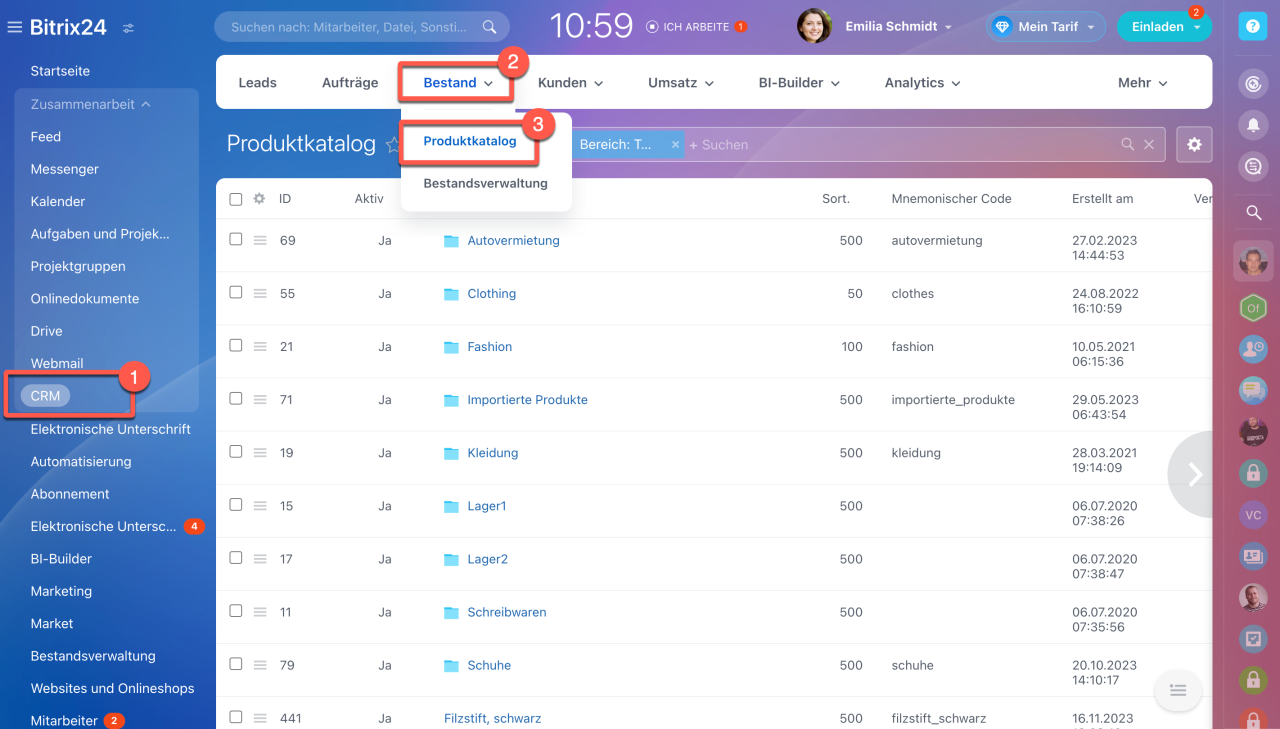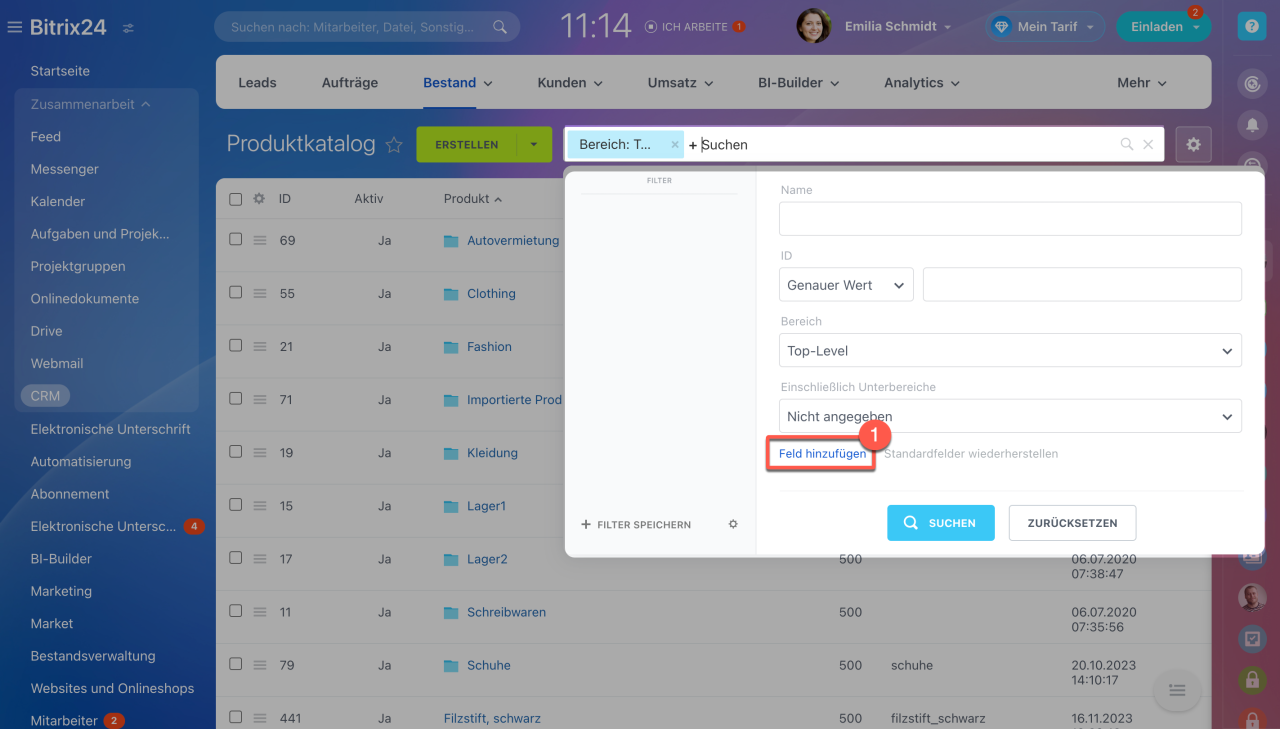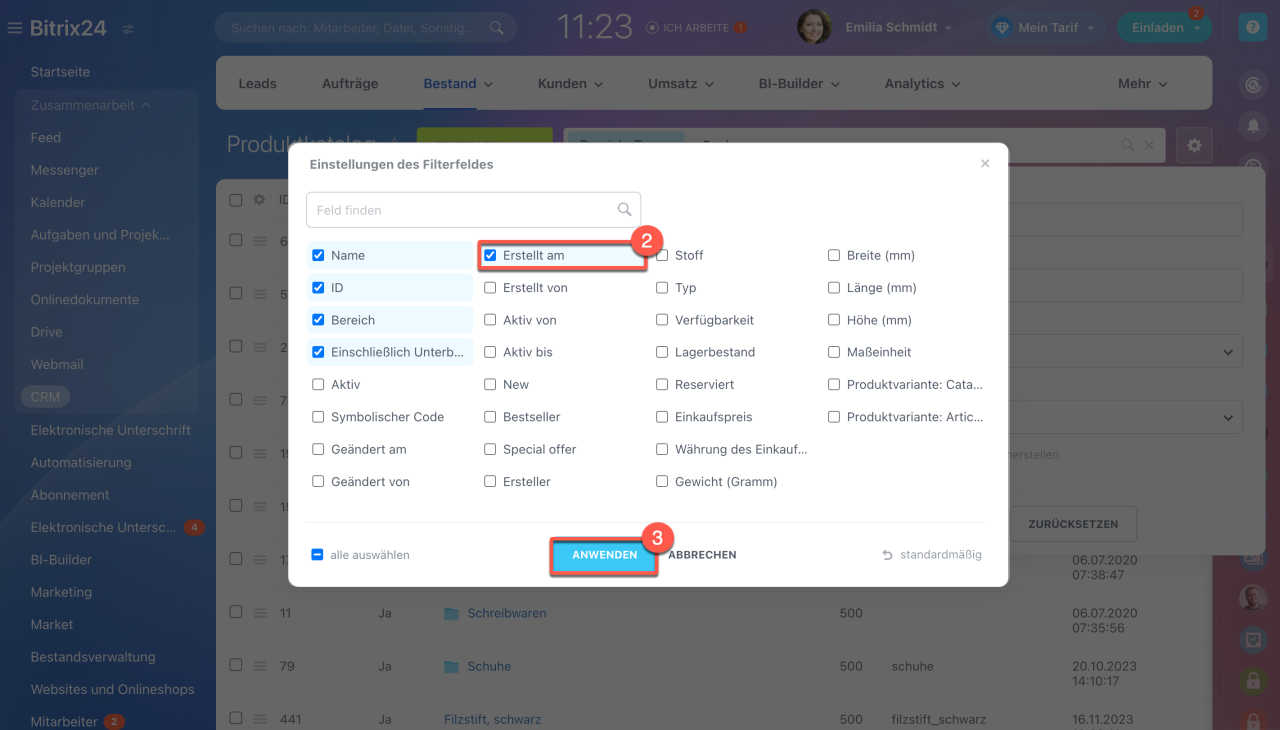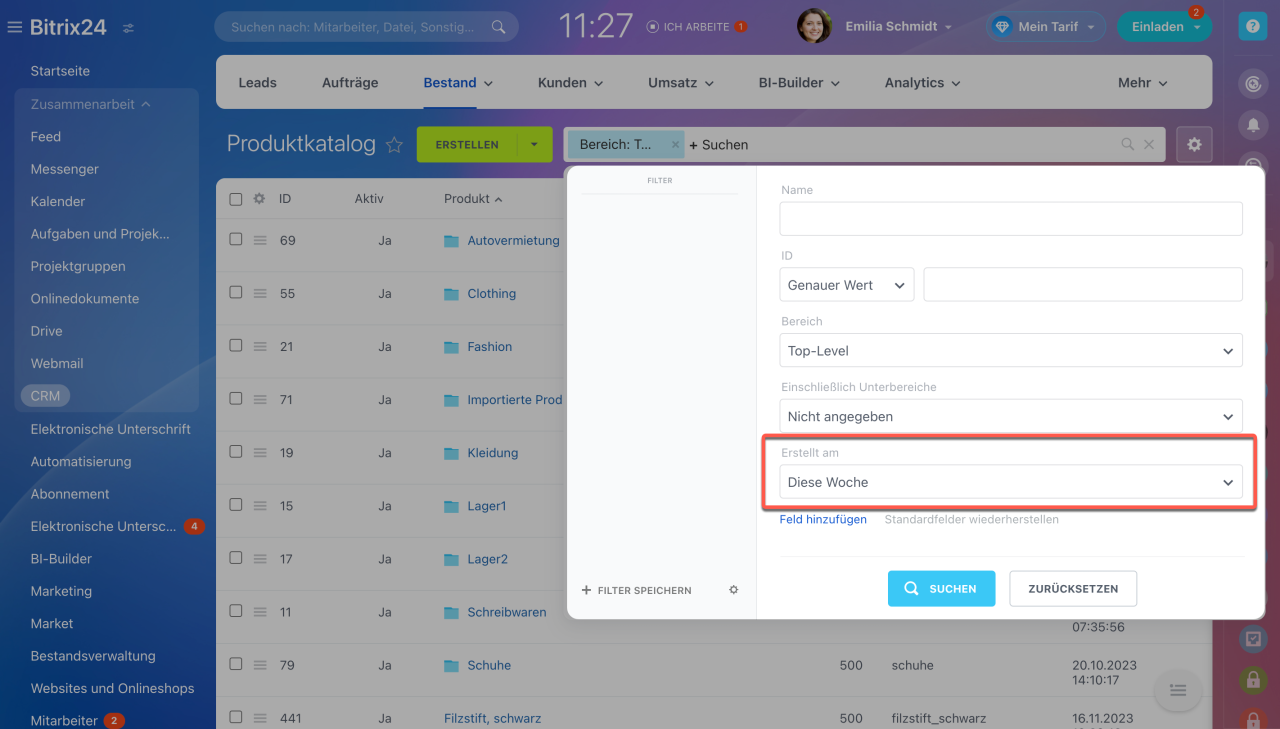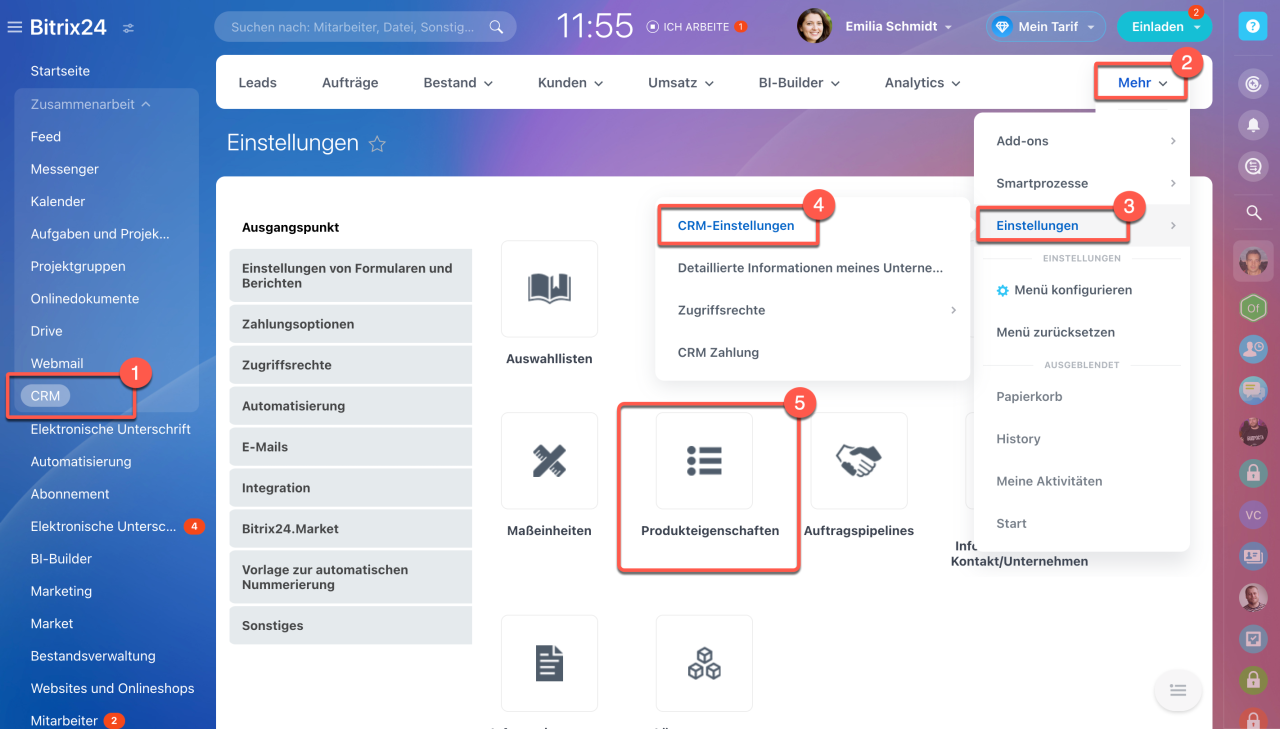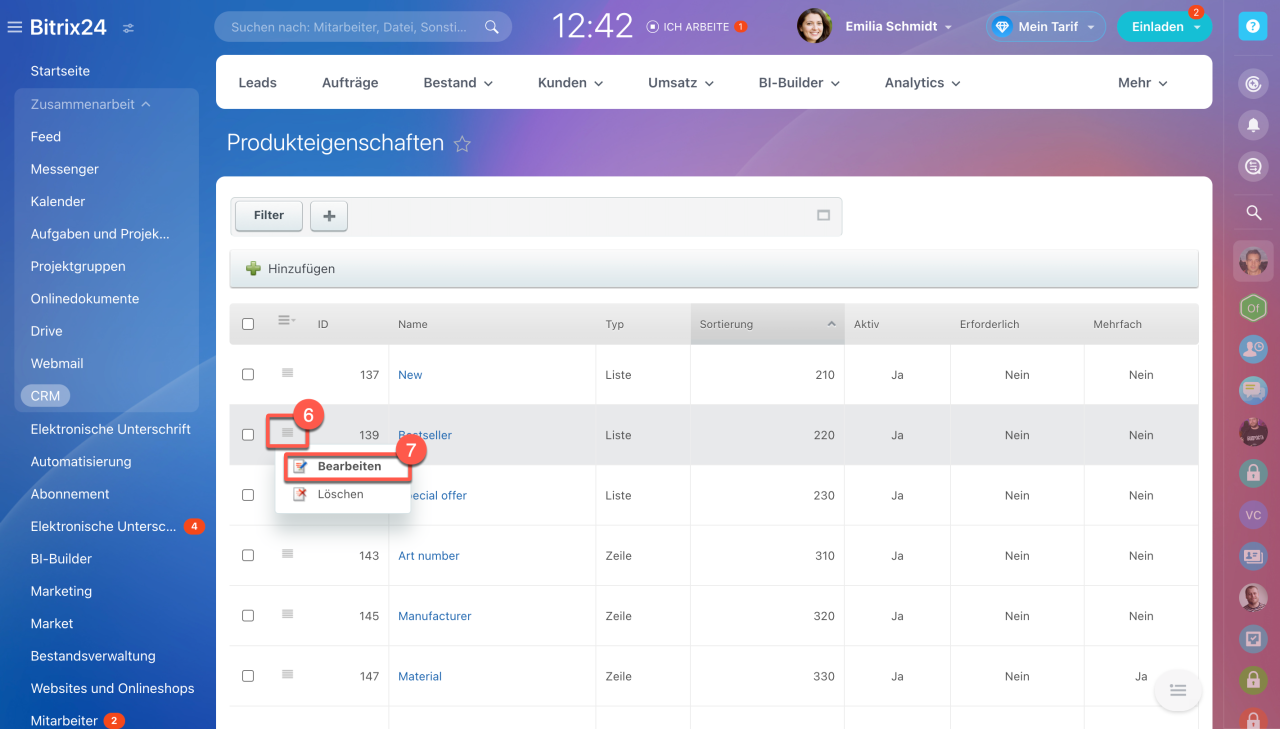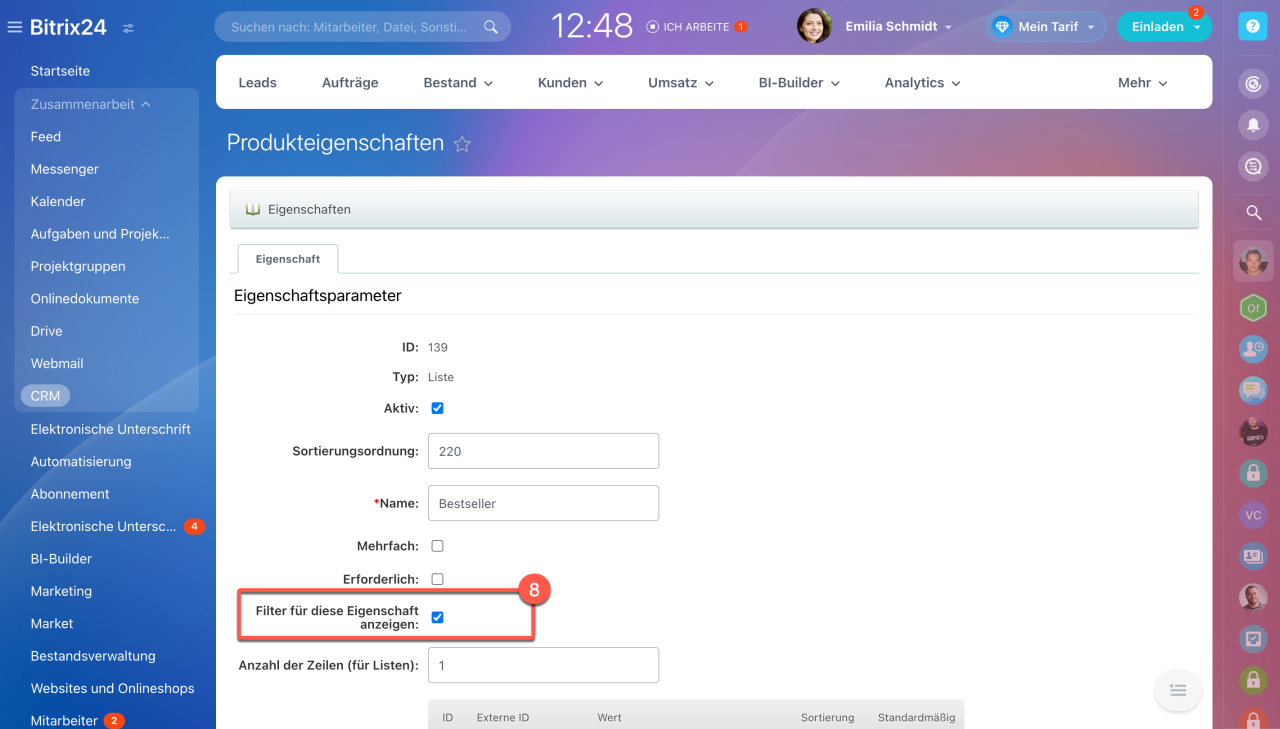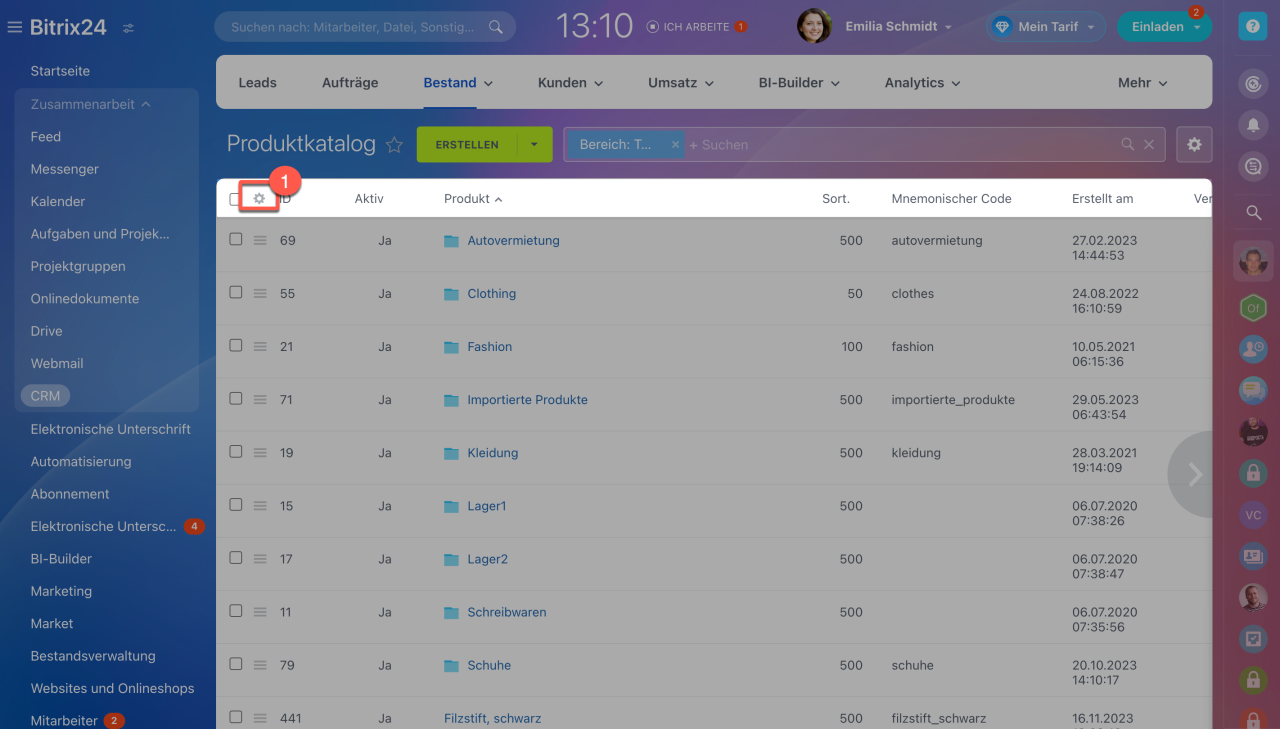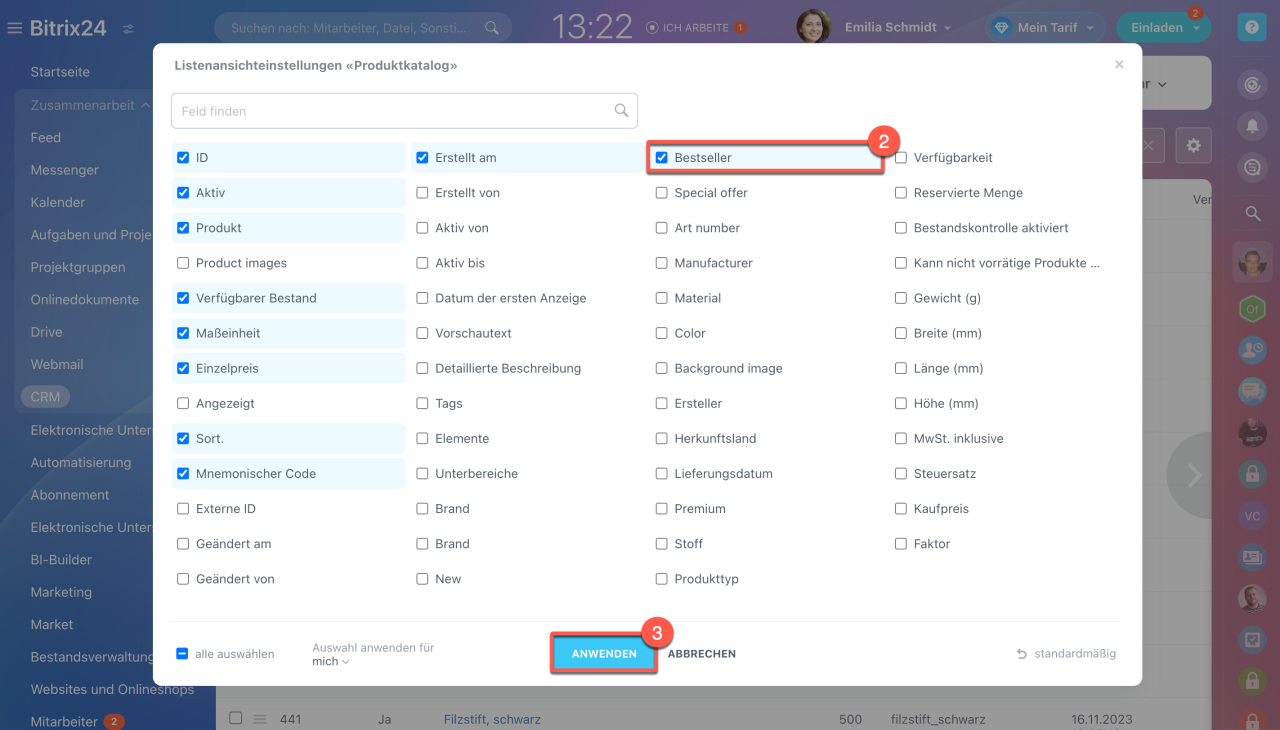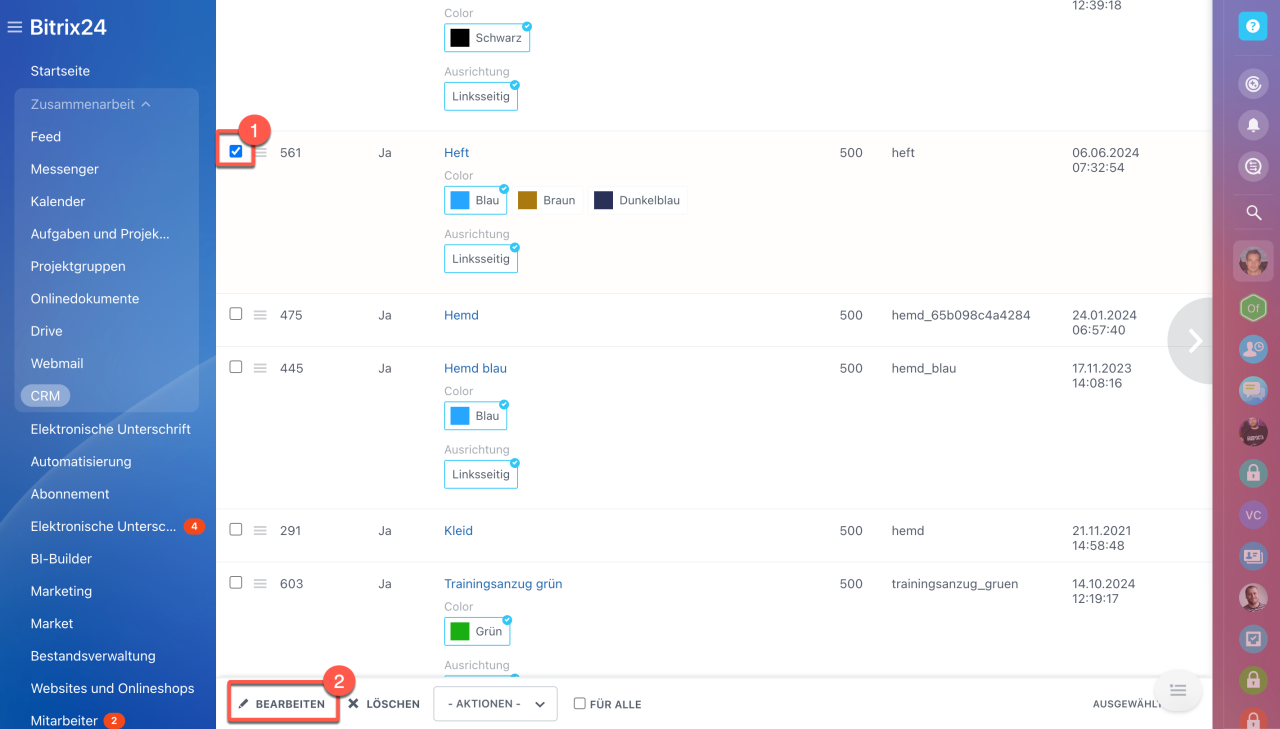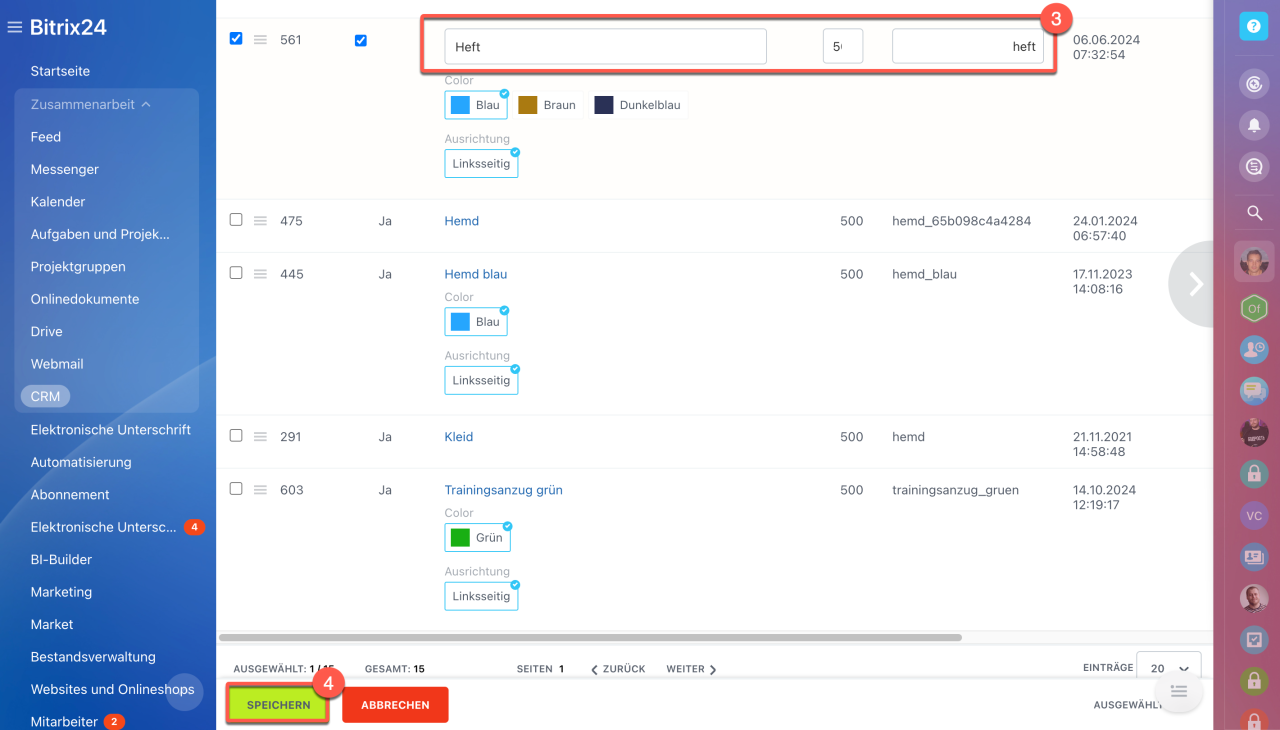In Bitrix24 können Sie Produkte oder Dienstleistungen erstellen. Alles, was Sie den Kunden anbieten, wird im Bereich Produktkatalog hinzugefügt.
Öffnen Sie den Bereich CRM > Bestand > Produktkatalog. Hier können Sie Produkte zentral speichern und verwalten oder in verschiedene Bereiche gruppieren. Der Katalog ist sowohl für das CRM als auch für den Onlineshop identisch.
Produkteigenschaft hinzufügen
Dienstleistungen sind ein spezifischer Produkttyp. Sie haben keine Varinaten und werden in der Bestandsverwaltung nicht verwendet.
Produkte suchen und filtern
Um ein bestimmtes Produkt nach bestimmten Parametern zu finden, nutzen Sie den Filter. Wenn der gesuchte Parameter im Filter ausgeblendet ist, tippen Sie auf den Link Feld hinzufügen und aktivieren Sie das Feld in der Liste.
Wenn das gewünschte Feld in der Liste nicht angezeigt ist, führen Sie folgende Schritte aus:
1-2. Öffnen Sie den Bereich CRM und klicken Sie auf Mehr.
2-4. Klicken Sie auf Settings > CRM>Einstellungen.
5. Öffnen Sie den Block Produkteigenschaften.
6-7. Finden Sie das gewünschte Feld und rufen Sie sein Menü (☰) ab, tippen Sie auf Bearbeiten.
Aktivieren Sie die Option Show filter for this property und speichern Sie die Änderungen.
Danach erscheint das Feld im Filter.
Produkte in der Liste verwalten
Im Katalog können Sie die Spalten anzeigen, in in der Tabelle angezeigt werden.
- Klicken Sie auf die Einstellungen (⚙️) in der linken Ecke oben.
- Kreuzen Sie die geüwnschten Felder an.
- Klicken Sie auf Anwenden.
Zudem können Sie direkt in der Liste ein oder mehrere Produkte in der Liste bearbeiten:
- Kreuzen Sie die zu bearbeitenden Produkte in der Liste an.
- Klicken Sie auf Bearbeiten im Menü unten.
- Bearbeiten Sue die Feldwerte.
- Speichern Sie die Änderungen.
Produktkatalog erstellen und konfigurieren
Zusammenfassung
- In Bitrix24 können Sie Produkte oder Dienstleistungen erstellen. Alles, was Sie den Kunden anbieten, wird im Bereich Produktkatalog hinzugefügt.
- Um ein bestimmtes Produkt nach bestimmten Parametern zu finden, nutzen Sie den Filter.
- Im Katalog können Sie die Felder auswählen, die in der Liste angezeigt werden und ein oder mehrere Produkte bearbeiten.